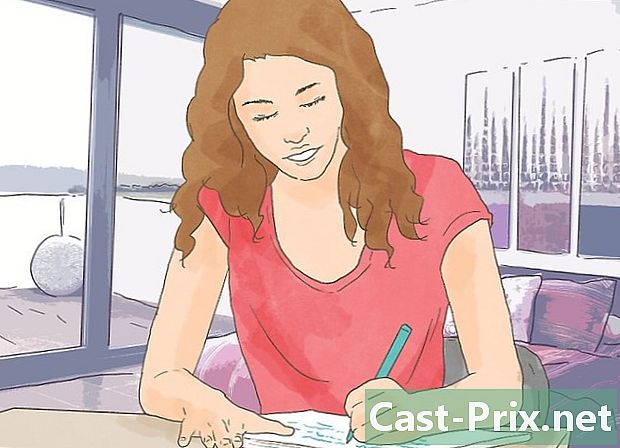Как да използвате касов апарат
Автор:
Lewis Jackson
Дата На Създаване:
14 Може 2021
Дата На Актуализиране:
1 Юли 2024

Съдържание
- етапи
- Част 1 Регулирайте касата
- Част 2 Провеждане на продажба
- Част 3 Коригиране на грешки
- Част 4 Отпечатайте дневния отчет за продажбите и преглед
Касовите апарати се използват за записване на покупки от клиенти и за обработка на пари през деня. Тези устройства се предлагат в различни форми, включително електронни касови апарати, касови апарати "Квадратни" на таблетен компютър (iPad) и компютъризирани касови апарати. Тези устройства се различават, но процедурите им са сходни.
етапи
Част 1 Регулирайте касата
-

Инсталирайте касовия си апарат и го включете. Поставете касата върху равна, твърда повърхност. Като цяло ще изберете гише с достатъчно място, за да може клиентите да депозират своите покупки. Свържете кутията директно към контакта, без да използвате удължителен кабел. -

Поставете батериите. Тези батерии захранват резервната памет на касата в случай на прекъсване на нормалното захранване. Батериите трябва да бъдат инсталирани преди да програмирате функциите на касовия апарат. Отлепете стикерите и намерете капака на отделението за батерията. Може да се наложи да използвате малка отвертка, за да развиете този капак. Поставете батериите според инструкциите на машината. Поставете капака на отделението за батерията.- Някои отделения се намират под областта на хартиените ролки на разписките.
- Сменяйте батериите веднъж годишно, за да сте сигурни, че ще работят правилно.
-

Инсталирайте разписката. Свалете капака на отделението за хартия от билетите. Уверете се, че краят на ролката за хартия е прав, за да улесните поставянето му във входната тава. Развийте ролката хартия, докато стигнете до горната част на книгата и я поставете, за да можете да изрежете билети за клиенти. Натиснете клавиша Предварителна хартия (FEED), за да задействате механизма в движение и да напреднете хартията. -

Отключете чекмеджето за пари От съображения за сигурност обикновено той е оборудван със заключваща система. Не губете ключа към тази система. Можете да оставите ключа на чекмеджето, когато е отключен, така че можете лесно да го намерите, когато трябва да затворите чекмеджето за пари. -

Поставете касата на пътя. Някои касови апарати са оборудвани с превключвател за включване / изключване на гърба или отстрани. Други може да имат функционален клавиш в предната горна част на машината. Включете касата или завъртете ключа в позиция „REG“.- Наскоро касовите апарати имат функционален или режим режим вместо физически ключ. Натиснете клавиша MODE и превъртете до функцията за запис (REG).
-

Програмирайте касата си. По-голямата част от касовите апарати имат софтуерни клавиши за групиране на подобни артикули в категории, отдели или отдели. Тези отдели могат също да бъдат свързани с облагаеми или необлагаеми вещи. Можете също да зададете дата и час.- За да програмирате устройството, задайте клавиша за режим на "PRG" или "P". Можете също да натиснете функционалния клавиш ПРОГРАМА, Другите касови апарати могат да имат ръчен лост под ролката за хартия, който може да бъде поставен на програмно положение.
- Много касови апарати имат 4 данъчни ключа. Данъчното облагане на продажбите може да бъде програмирано така, че да се вземат предвид няколко скали, в зависимост от това дали скалата е постоянна, както в някои страни или променлива в зависимост от вашето географско местоположение, например данъци като "GST", "PST" или "ДДС" ".
- За да програмирате тези функции, следвайте инструкциите в техническото ръководство на касата си.
Част 2 Провеждане на продажба
-

Въведете код за сигурност или парола, за да използвате касата. Използването на много касови апарати от потребителя изисква въвеждането на определен код или код за сигурност. Потребителският код е полезен, защото помага да се назначи всяка продажба на конкретен служител. Това улеснява проследяването на продажбите и коригирането на грешките.- Ако работите в ресторант, вероятно ще трябва да въведете кода и номера на таблицата и броя на клиентите, които обслужвате.
- За да използвате скорошен касов апарат, като касови апарати със сензорен екран „Квадрат“ (iPad), вероятно ще се наложи да влезете в имейл адрес и да въведете парола.
-

Въведете количеството на първия продукт. Използвайте клавиатурата, за да въведете точната цена на артикула. Не е необходимо да добавяте десетичен разделител, тъй като касата автоматично го взема предвид.- Някои касови апарати са оборудвани с дигитайзер, който ви спестява да напишете цената на продукта. Дигитайзерът ще прочете баркод и автоматично ще въведе данните за продукта в системата. В този случай няма да е необходимо да натискате клавиша за отдел по-късно.
-

Натиснете клавиша за отдел. В повечето касови апарати, след като въведете цената, трябва да натиснете отделен клавиш, който присвоява категория на продукта, който се продава, например облекло, храна и др.- Ключът на отдела може да бъде програмиран да включва данък. Разгледайте техническото ръководство на вашата каса, за инструкции как да програмирате данъчни схеми, които съответстват на различните клавиши.
- За да отпечатате билета на клиента, натиснете стрелката или клавиша Предварителна хартия (FEED), за да превъртите хартията нагоре, за да прочетете сумите, които симулират в билета.
- Цената на всеки продукт, който въвеждате, ще бъде добавена към текуща сума, която обикновено се показва на екрана или на четеца на касови апарати.
-

Добавете отстъпки от цената на продукта. Ако продукт е в продажба, не забравяйте да включите отстъпката. Въведете цената на артикула, натиснете клавиша за отдел, въведете процента на отстъпката, например 15 за 15% отстъпка и след това натиснете процентен ключ (%). Този клавиш обикновено е от лявата страна на клавиатурата. -

Въведете цените на останалите артикули. Използвайте цифровите клавиши, за да въведете точната цена на останалите артикули. Не забравяйте да натиснете клавиша отдел за всеки продукт, когато влизате.- Ако имате няколко еднакви елемента, въведете броя на елементите, след което натиснете клавиша КОЛ (количество), след това напишете цената на един артикул, след това номера на отдела. Например, ако имате 2 книги на единична цена от 6,99 евро, можете да направите следното: първо натиснете 2, след това "QTY". Накрая въведете цената (6.99) и натиснете клавиша на отдела.
-
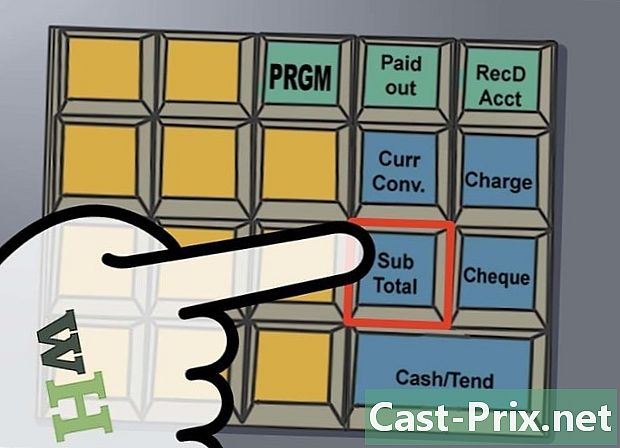
Натиснете клавиша под-общо. Този ключ ще даде общата цена на регистрираните стоки. Той ще добави данъка, който е предварително програмиран за всеки ключ на отдела. -

Определете начина на плащане на клиента. Клиентите могат да плащат в брой, кредитна карта или чек. Можете също да приемете сертификати за подаръци или ваучери, които най-често се третират като пари.- Плащане в брой: напишете сумата, която клиентът ви дава, след което натиснете клавиша пари в брой (КЕШ / AMT TND). Това обикновено е най-големият бутон, разположен в долната дясна част на клавиатурата на касата. Много касови апарати ще ви дадат сумата, която да върнете на клиента. Някои нямат тази функция. В този случай трябва да изчислите тази сума психически. След като касата е отворена, поставете парите или ваучера за подарък в чекмеджето и вземете необходимата сума, за да направите промяна.
- Плащане с кредитна карта: натиснете клавиша карта (КРЕДИТ или CR на англосаксонска клавиатура) и използвайте четеца на кредитни карти, за да продължите с плащането.
- Плащане с чек: въведете точното количество и натиснете клавиша проверка (ПРОВЕРКА или CK), след което поставете чека в касата.
- Ако не сте направили продажба, можете да отворите касата с натискане на клавиша. NS (НЯМА ПРОДАЖБА) Тази функция може да се използва само от мениджъра. Той може също да изисква използването на ключ за поставяне на касата в съответния режим, за да се извърши регистрация без продажба.
-

Затворете чекмеджето за пари Винаги затваряйте чекмеджето веднага след края на транзакцията. По този начин ще избегнете риска от кражба.- В края на деня изпразнете или извадете чекмеджето за пари и го поставете на безопасно място.
Част 3 Коригиране на грешки
-
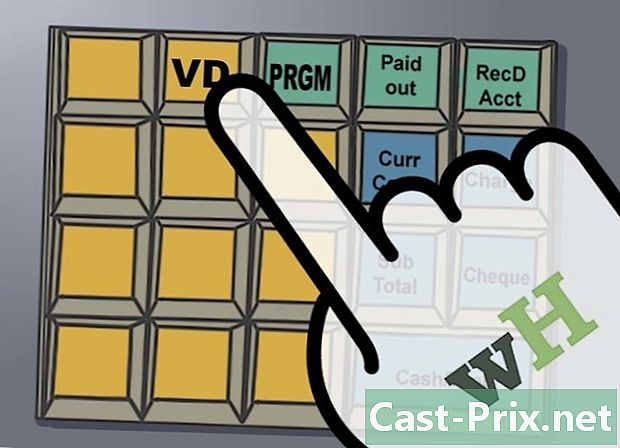
Анулиране на продажба. Ако погрешно въведете грешна цена за даден артикул или ако клиент реши да спре да купува продукт, след като сте въвели цената, вероятно ще трябва да прекратите транзакцията. Тази операция ще извади цената на междинния артикул.- Въведете сумата, натиснете клавиша за отдел, натиснете клавиша анулиране (VOID или VD), за да отмените записа и да извадите общата сума. Трябва да отмените продажбата на продукта, преди да въведете цената на друг артикул. В противен случай първо ще трябва да изчислите сумата на всички елементи, натиснете клавиша анулиране, въведете точната сума, която сте въвели погрешка, и натиснете клавиша на отдела. Тази операция ще извади въпросната сума от сумата.
- Ако трябва да отмените продажбата на няколко продукта, продължете продукт по продукт.
-
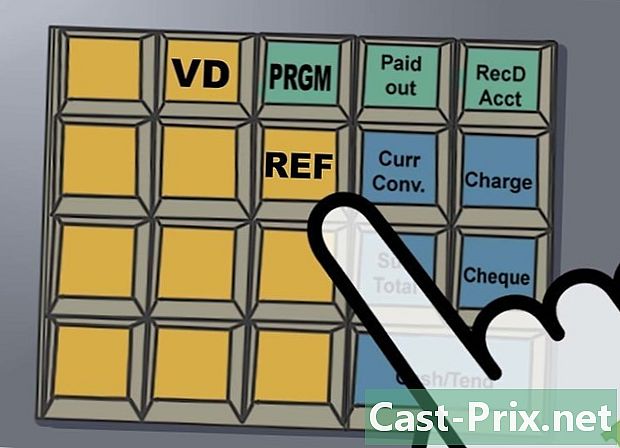
Изплатете продажба. Ако клиент върне артикул, е необходимо да се вземе предвид при изчисляването на рецептата за деня, преди да платите на клиента. За целта натиснете клавиша REF, въведете точния размер на възстановяването и натиснете клавиша на отдела, съответстващ на въпросния артикул. Натиснете клавиша под-общо, след това в кулоарите пари в брой (КЕШ / AMT TND). Тегленето на пари в брой ще се отвори и вие ще можете да върнете на клиента.- Някои клавиши и функции като възстановяване на средства могат да бъдат защитени и достъпни само за мениджъра. Необходимо е той да използва клавиш за промяна на функцията на устройството, за да направи анулиране или възстановяване на средства.
- Проверете със своя ръководител правилната процедура за обработка на връщания и възстановяване на артикули.
-

Спрете сигнала за грешка. Някои касови апарати могат да издават грешка в звука или сигнала, ако направите грешка чрез натискане на клавишите или ако направите грешна комбинация. За да спрете звука за грешка, натиснете клавиша C (CLEAR). -

Изтрийте номера, които са въведени неправилно. Ако сте направили грешка при въвеждане, без да натиснете клавиша за отдел, все още можете да се уловите, като натиснете клавиша. C (CLEAR), за да отмените записа. Ако вече сте натиснали клавиша за отдел, ще трябва да прекратите транзакцията.
Част 4 Отпечатайте дневния отчет за продажбите и преглед
-

Прочетете натрупаните суми през деня. Някои мениджъри искат периодично да проверяват общите продажби през целия ден. За да прочетете натрупаните суми, поставете клавиша за режим в положение "X" или натиснете клавиша за режим и превъртете до опцията "X". Натиснете клавиша пари в брой (CASH / AMT TND) и дневните суми на продажбите ще симулират в билет.- Важно е да запомните, че режимът "X" ви позволява да четете сумите, докато режимът "Z" се използва за нулиране на дневните суми.
-

Печатайте ежедневен отчет за продажбите. Поне този доклад ще ви каже общите продажби, извършени през деня. Много касови апарати предоставят също така запис на почасови продажби, продажби на отдели, продажби на служител и други отчети. За да отпечатате тези изявления, просто натиснете клавиша MODE и превъртете до функцията "Z" или преместете функционалния клавиш в положение "Z".- Не забравяйте, че отпечатвайки изявлението "Z", нулирате сумите на касата.
-
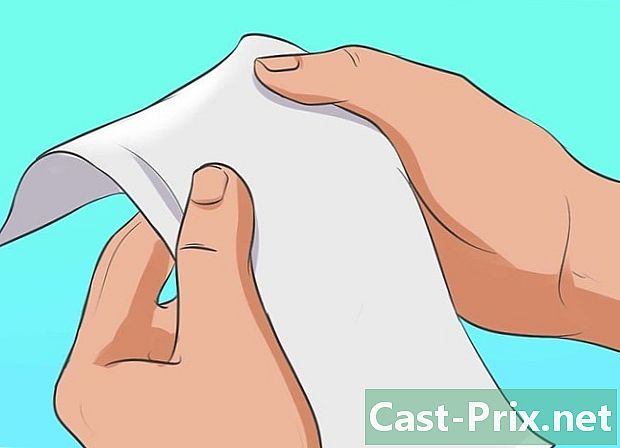
Направете равносметка на касата. След получаване на дневния отчет за продажбите, пребройте парите в касата. Ако имате чекове или разписки за кредитни карти, добавете ги към общата сума. По-голямата част от читателите на кредитни карти са в състояние да получат отчет за ежедневните продажби. По този начин можете лесно да консолидирате сумите от ежедневните си продажби. Извадете общия паричен поток, който е първоначалната сума, която сте имали преди първата операция за деня.- Поставете всичките си касови бележки, разписки за кредитни карти и чекове в депозитна торба и ги дайте на банката си.
- Водете счетоводна книга, за да записвате пари и плащания с кредитна карта или чек. Това ще ви улесни да сте в крак с цялото си счетоводство.
- Поставете обратно касата в касата, в очакване на следващия работен ден. Уверете се, че пазите парите си на безопасно място през работно време.